"Интелигентно управление на приложения" добавя значителна защита от нови и възникващи заплахи, като блокира приложения, които са злонамерени или ненадеждни. Интелигентното управление на приложения също помага за блокирането на потенциално нежелани приложения, които са приложения, които може да накарат вашето устройство да работи бавно, да показва неочаквани реклами, да предлага допълнителен софтуер, който не искате, или да прави други неща, които не очаквате.
Управлението на Smart App работи заедно с другия ви софтуер за защита, като например Microsoft Defender или антивирусни инструменти, които не са на Microsoft, за допълнителна защита.
Важно:
-
Управлението на Smart App може да се използва само на нови Windows 11 инсталации. Ако сте го получили като част от актуализация на Windows на вече работещо устройство, няма да можете да го включите, освен ако не нулирате компютъра си или не инсталирате windows отново.
-
За най-добра работа с контролата на Smart App се уверете, че имате инсталирани най-новите актуализации за Windows и Defender на вашето устройство. Проверка за актуализации
Как работи управлението на Smart App?
Когато се опитате да стартирате приложение в Windows, управлението на smart app ще провери дали нашата интелигентна услуга за защита, поддържана в облака, може да направи по-сигурна прогноза за своята безопасност. Ако услугата смята, че приложението е безопасно, управлението на Smart App ще позволи изпълнението му. Ако се смята, че приложението е злонамерено или потенциално нежелано, контролата за Smart App ще го блокира.
Ако услугата за защита не може да направи по-уверено предсказване за приложението, smart App Control проверява дали приложението има валиден подпис. Ако приложението има валиден подпис, "Управление на Smart App" ще позволи да се изпълнява. Ако приложението не е подписано или подписът е невалиден, управлението на Smart App ще го счете за ненадеждно и ще го блокира за ваша защита.
Къде са настройките за управление на Smart App?
Можете да намерите настройките за "Управление на Smart App" в контролния панел & браузъра на приложението Защита в Windows. Най-бързият начин за достъп до тези настройки е:
-
Докоснете бутона Старт в Windows.
-
Въведете Управление на Smart App в полето за търсене.
-
Изберете системните настройки за управление на smart App от резултатите.
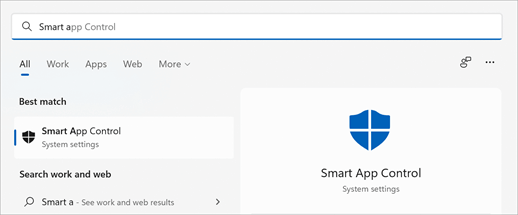
Режим на оценка
Започваме в режим на оценка. Това е период, през който Windows се опитва да определи дали сте добър кандидат за smart App Control. Ако сте добър кандидат за smart App Control, той автоматично ще бъде включен. Ако не е, той ще бъде изключен.
Управлението на Smart App няма да блокира нищо, докато е в режим на оценка.
След като оценката завърши или ако ръчно включите или изключите управлението на Smart App, няма да можете да се върнете в режим на оценка, освен ако не преинсталирате или нулирате Windows.
Всъщност търсим да видим дали контролата за smart App ще ви пречи твърде често. Има някои законни задачи, които корпоративните потребители, разработчиците или други могат да изпълняват редовно, което може да не е чудесна работа с управлението на Smart App. Ако открием по време на режима на оценка, че сте един от тези потребители, автоматично ще изключим управлението на Smart App, така че да можете да работите с по-малко прекъсвания.
Да, ако е налично за вашето устройство, но ви препоръчваме да оставите режима на оценка да върши работата си и да определите дали сте добър кандидат за управление на Smart App.
Защо е изключено управлението на Smart App?
Управлението на Smart App е налично само при чисти инсталации на Windows 11. Има и други причини, поради които контролата за smart App може да бъде изключена.
-
По време на режима на оценка установихме, че не сте добър кандидат за smart App Control.
-
Тя е била изключена ръчно от вас или друг потребител, който е влязъл във вашия компютър.
-
Вашето устройство работи с Windows в режим S. Ще трябва да изключите режим S, след което да нулирате компютъра, за да влезете в режим на оценка.
-
Имате изключени опционални диагностични данни в Windows. Ако искате да включите управлението на Smart App, ще трябва да нулирате този компютър или да преинсталирате Windows и да изберете Изпращане на опционални диагностични данни по време на процеса на настройка.
За да осигурим по-защитена среда за работа, разрешаваме управлението на Smart App само на чисти инсталации на Microsoft Windows 11. Искаме да сме сигурни, че няма вече ненадеждни приложения, които да се изпълняват на устройството, когато включим управлението на Smart App.
Съвет: Ако искате да включите "Управление на smart app", след като е изключено, можете да нулирате Windows 11, като докоснете бутона Старт, въведете Нулиране в полето за търсене, изберете Нулиране на този компютър от резултатите от търсенето и стартирате нулиране от менюто Възстановяване. Можете да изберете нулиране на моите файлове , което запазва личните ви файлове и премахва само приложения и настройки. За повече информация вж. Опции за възстановяване в Windows.
Други често задавани въпроси
Управлението на Smart App работи заедно с другия ви софтуер за защита, като например Microsoft Defender или антивирусни инструменти, които не са на Microsoft, за допълнителна защита.
В момента няма начин да заобиколите защитата за управление на smart app за отделни приложения. Можете да изключите управлението на Smart App или (още по-добре) да се свържете с разработчика на приложението и да го насърчите да подпише приложението си с валиден подпис.
Когато разработчикът създаде приложение, те се насърчават да "подпишат" приложението с помощта на цифров сертификат, който потвърждава самоличността му, че приложението наистина е публикувано от него и че приложението не е било променяно от някой друг, след като разработчикът го е публикувал. Можете да си го представите малко като художник, който подписва произведение на изкуството, само че по-трудно за фалшифициране.
Подписването е част от това, което може да направи дадено приложение надеждно или ненадеждно. Другата част е опитът. Нашата интелигентна услуга за защита, поддържана в облака, вижда огромен брой приложения всеки ден и използва тези знания, за да предвиди дали дадено приложение е безопасно, или не – дори приложения, които никога не сме виждали преди. В някои случаи обаче услугата не може да направи по-уверено предсказване по един от двата начина.
Ако услугата за защита не може да направи по-уверено предсказване за приложението и приложението няма валиден подпис, се счита за ненадеждно.
Простият отговор е да подпишете приложението си с валиден сертификат.
За повече информация вижте:
Слушаме ви!
Ще се радваме да получим обратна връзка от smart App Control. За да ни кажете какво мислите или да предложите предложения за функции:
-
В Windows отидете в Център за обратна връзка. (от менюто "Старт" или натиснете клавиша Windows + F).
-
Когато стигнете до Стъпка 2 – Изберете категория, изберете Защита и поверителност – Интелигентно управление на приложения.










